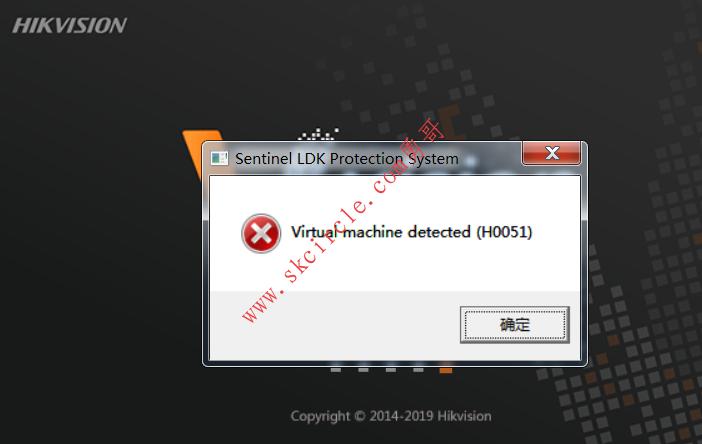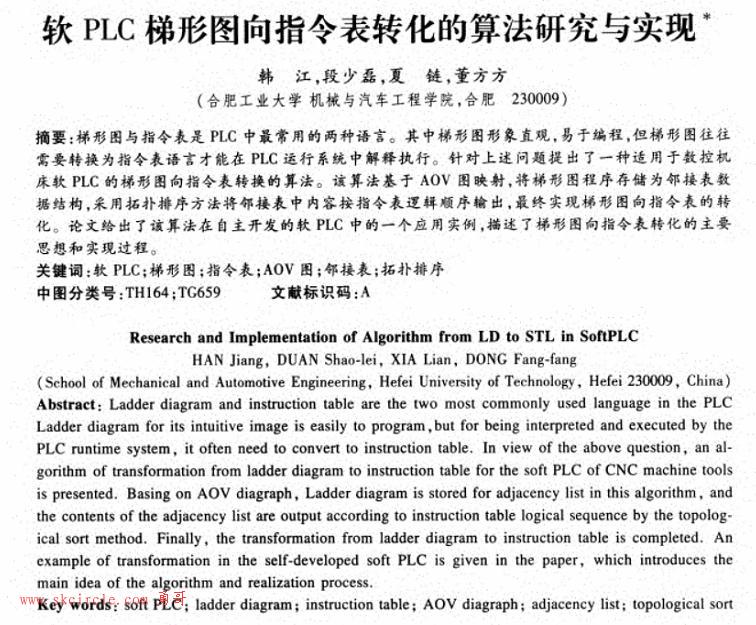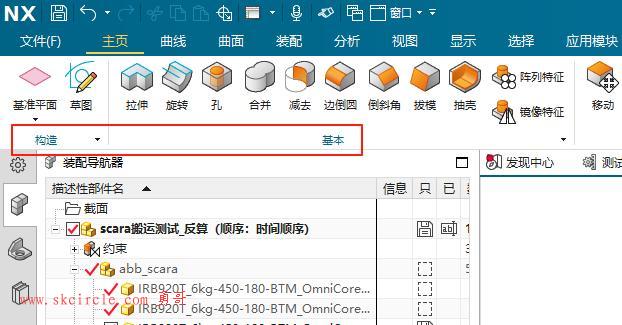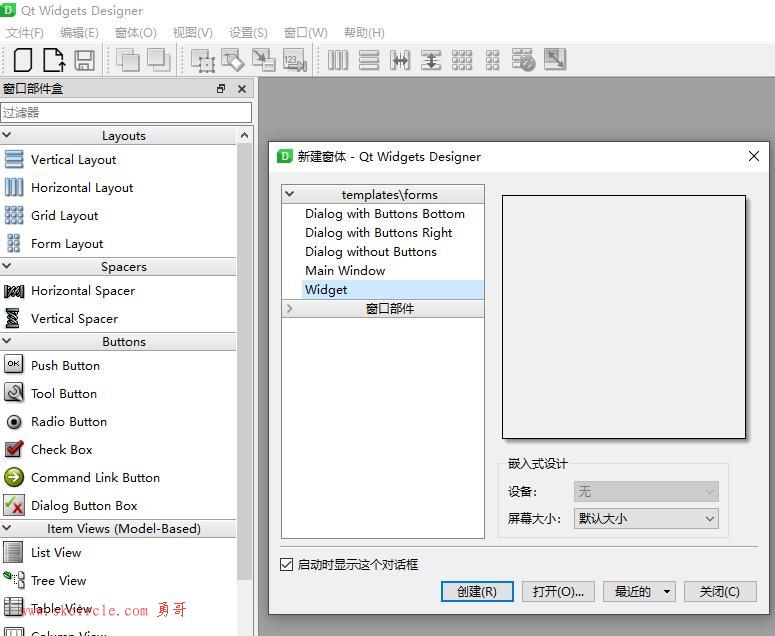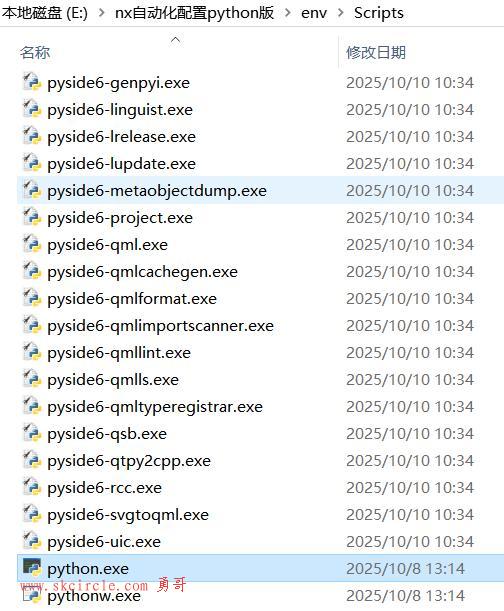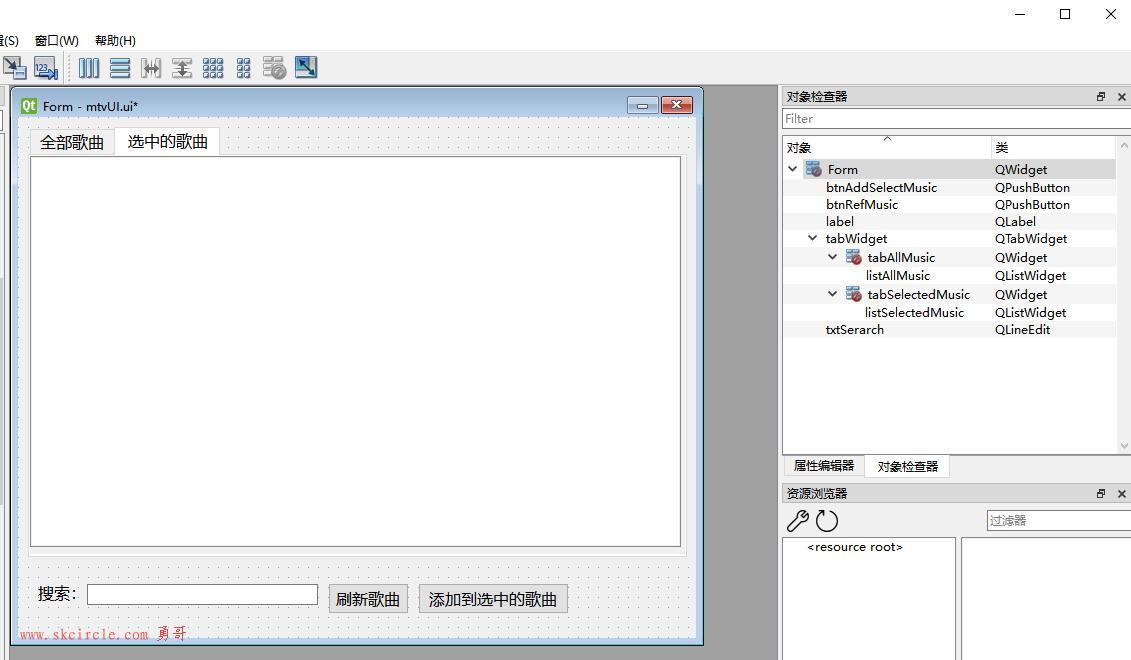(一)开发.NET的工具
.NET的开发工具有下面几种:
1) .NET CLI
2) Visual Studio (仅windows下用)
3) Visual Studio for Mac
这个从收购的Xmarain公司弄出来的一个产品,使用习惯上跟真正的vs有一些区别
4) Jetbrains Rider 收费
5) VS Code(Visual Studio Code) 这个是微软整的,开源的跨平台的
一般前端开发人员用得多些。
.NET运行时
如果目标电脑需要安装的话,到下面官网下载:
https://dotnet.microsoft.com/zh-cn/download
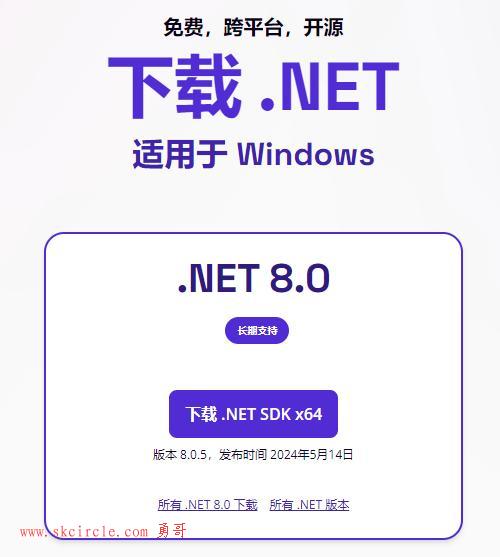
(二)CLI的基本使用方法
CLI是命令行方式创建、编译、运行.NET程序。
详细见官方文档。
https://learn.microsoft.com/zh-cn/dotnet/core/tools/
2.1 创建控制台程序
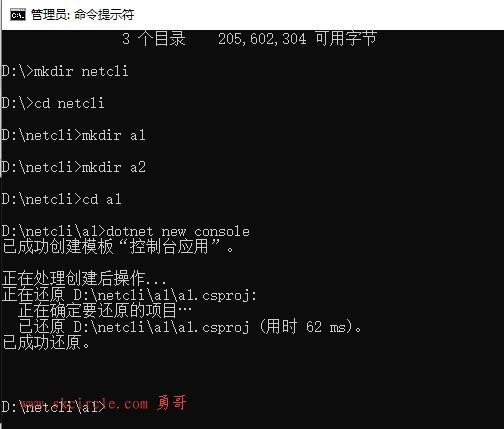
这个是cli创建的项目
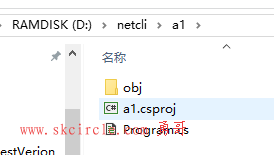
执行方法如下:
可以看到你run项目文件或者是program.cs都是可以的。

2.2 创建winform程序
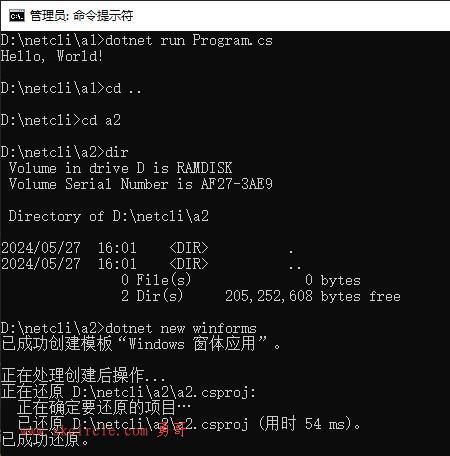
创建内容如下:
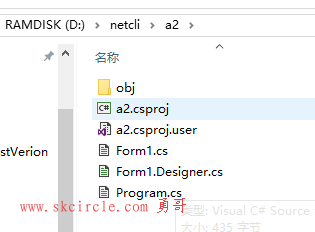

运行结果:
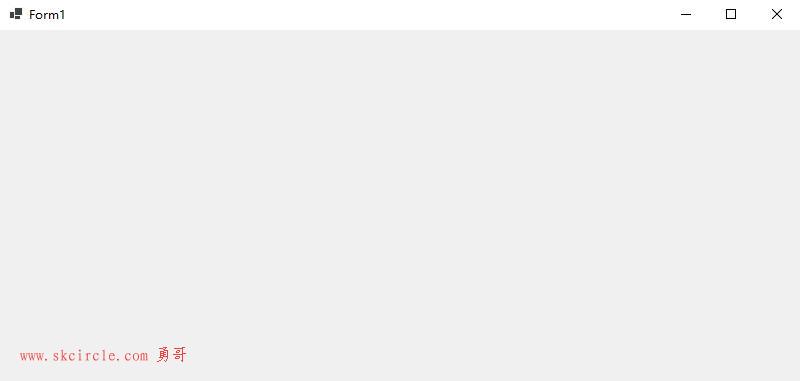
(三)项目发布
创建.NET控制台程序。
注意“不使用顶级语句”,如果你勾选后,看到的就是.NET 5及以前版本(包括.net framework)看到的Programe.cs内容。
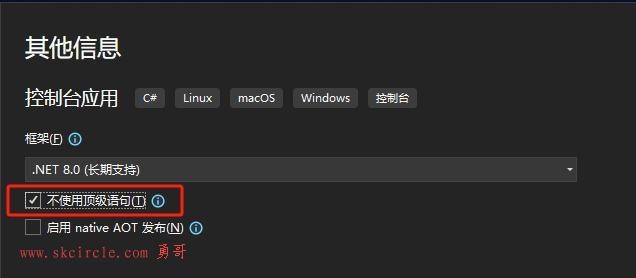
有关顶级语句是个啥见下面贴子:
项目上右键选择“发布”
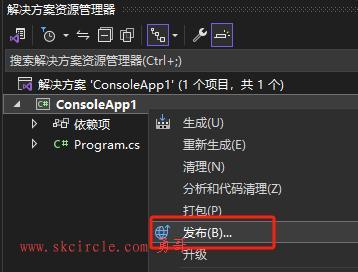
我们选择发布到一个本地文件夹
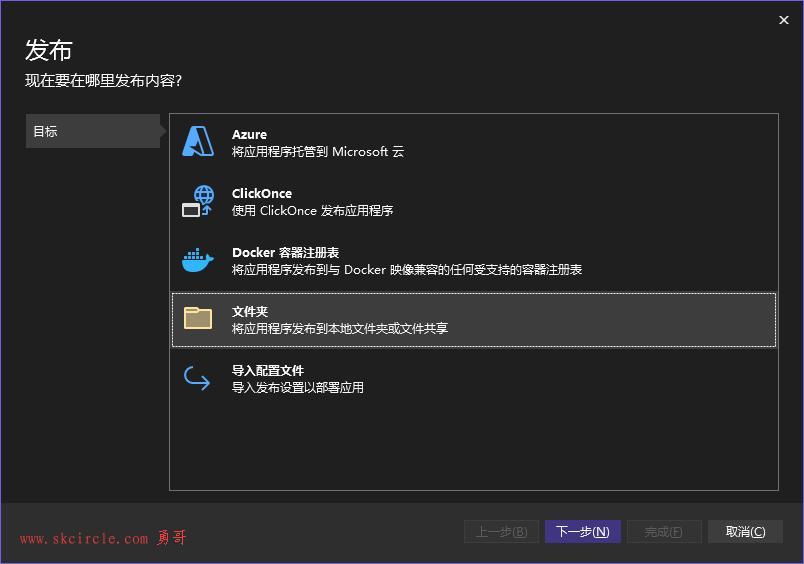
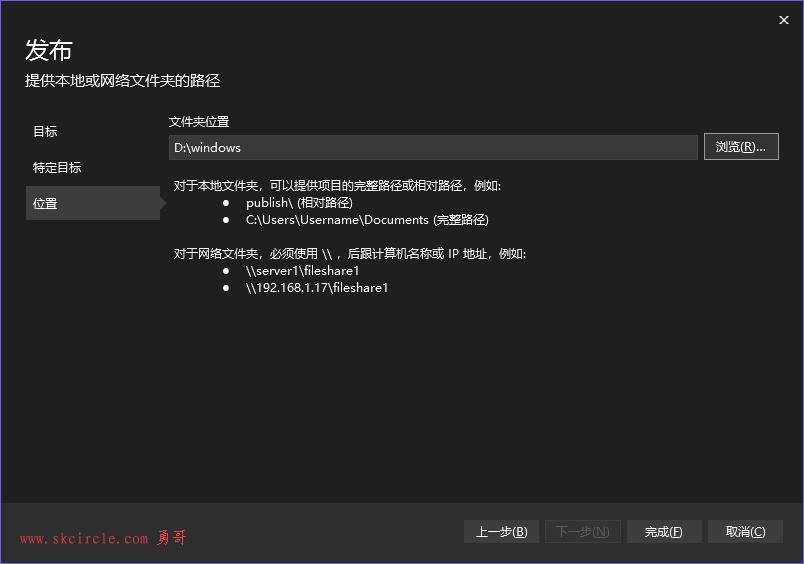
显示所有设置
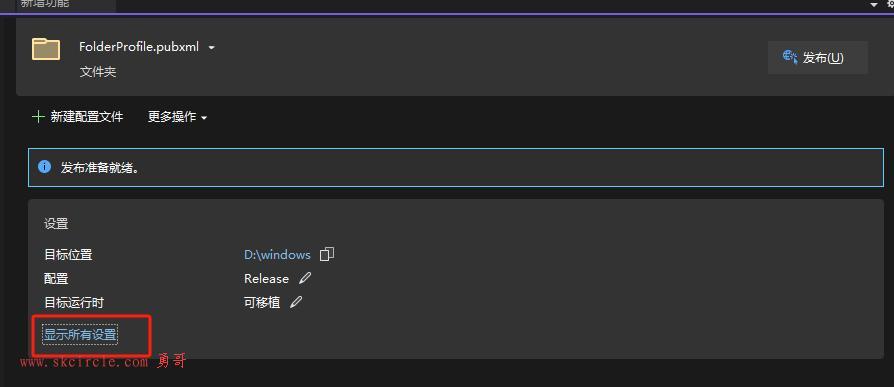
这里最关键的是部署模式:
“依赖框架” 导出的程序尺寸很小,但是要求目标电脑上要装这个程序要求的.NET运行时版本,才可以运行程序。
“独立” 则会把.NET运行时和程序一起打包发布,程序磁盘空间占用就会大许多。但是好处是目标电脑可以什么都不装也可以运行。

选择目标运行时。
其中osx-x64是苹果系统。
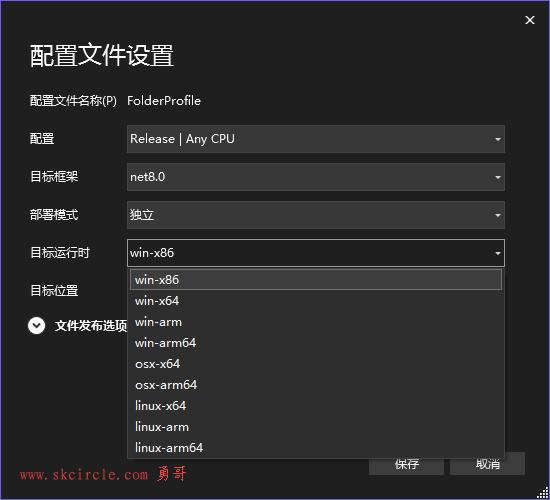
这里勇哥选择linux-x64来实验一下。
“生成单个文件” 会把全部文件打包成一个执行文件。这样方便对方接收与运行。
“裁剪未使用的代码” 这个功能不能保证裁剪后的程序一定能运行成功,因为如果程序使用反射来调用程序集,vs就很难判定这个程序集是否被用到了。
但是这个功能的好处是能减小你生成的程序的大小。如果一定要用这个功能,一定要严格测试你程序的全部功能是否正常。
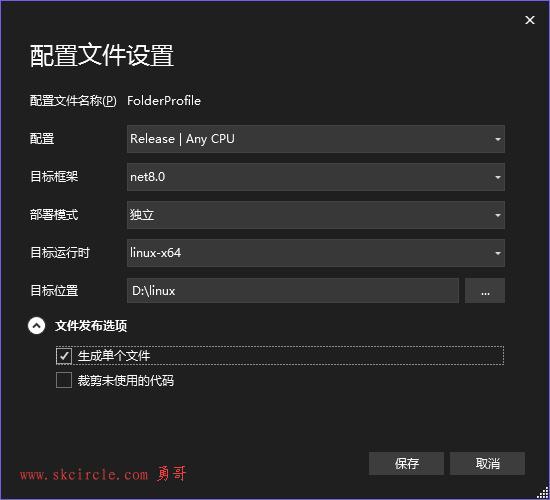
最后点“发布”
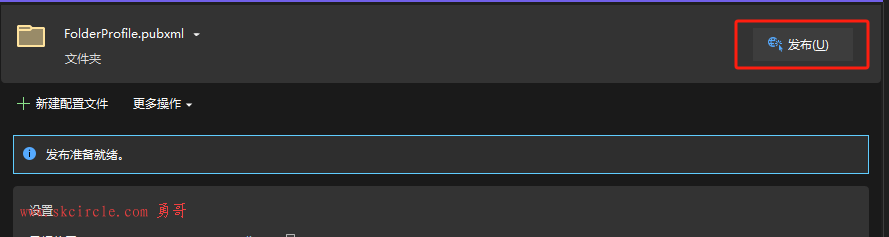
发布成功!
勇哥电脑花了17秒,你的电脑花了多长时间呢?
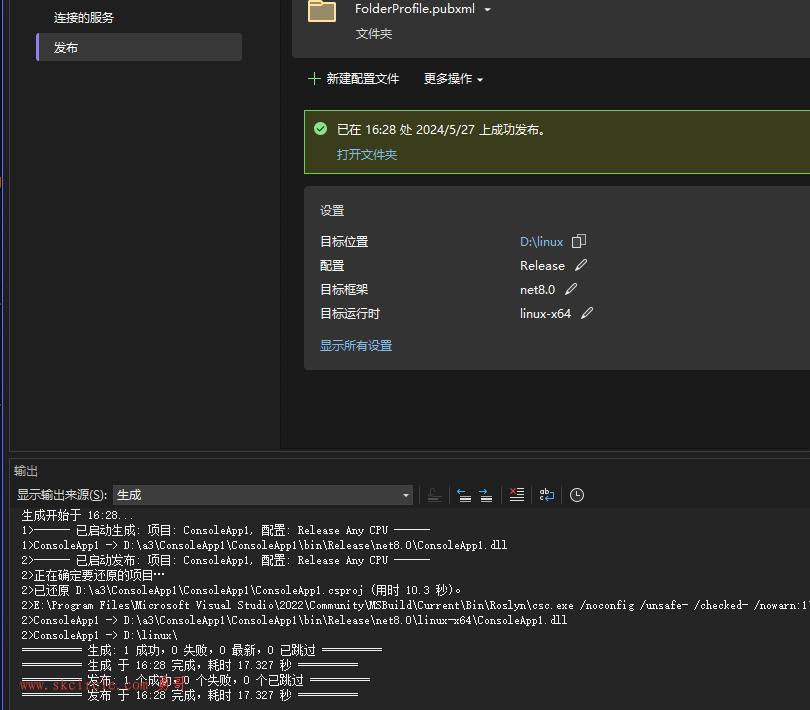
在发布目录,我们看到果然只有一个运行程序。
这个程序就是个hello world,但是有65M之大。
pdb那个是调试文件,可以删除。
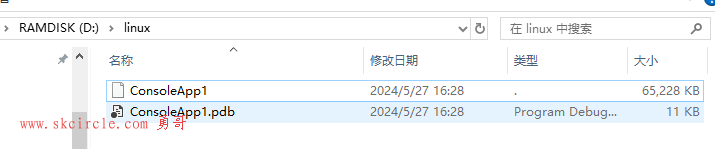
下面勇哥用linux跑一下这个程序。
启动WSL的Ubuntu控制台。
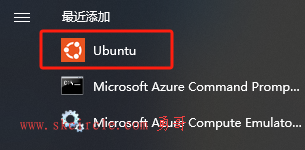
我们不需要把生成的执行程序拷贝到linux环境中去。
而是直接找到vs的发布目录,直接执行。
操作如下图所示。
关键就是那句: cd /mnt/d/ 就可以访问到发布程序所在的磁盘了。
linux下执行当前目录的一个程序要写成 ./程序名字
而且请注意linux下执行程序并不是以.exe结尾(根本没有文件扩展名的概念),这个是windows下的定义。
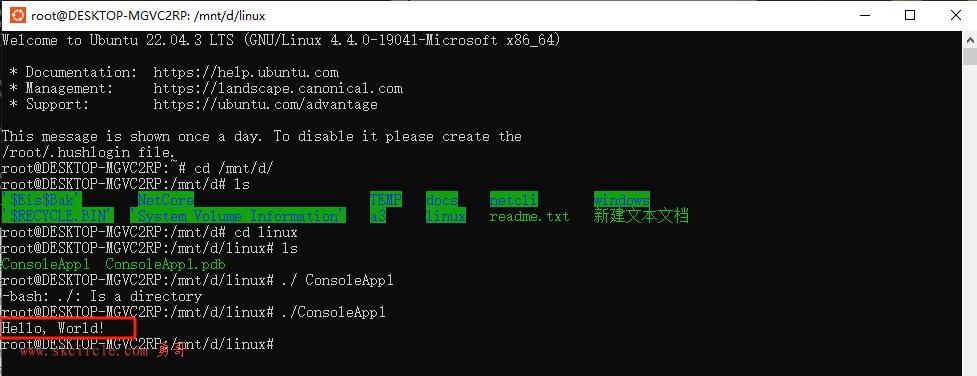
---------------------
作者:hackpig
来源:www.skcircle.com
版权声明:本文为博主原创文章,转载请附上博文链接!


 少有人走的路
少有人走的路